[st-kaiwa-34]
なんだかんだとemuMMCを作ったりして容量が不足するもぐ。大きいサイズのに交換するもぐ。
[/st-kaiwa-34]
この世界すべては自己責任です。
本体が壊れようが、データが消えようが、BANされようが。です。それが怖いなら改造しない。ってどこでも言われてるでしょ?
このブログは対象の機材を持っている読んでわかる人向けです。
[st-kaiwa-101]
もぐたーん!
もう、SDカードの容量がいっぱいだよー!どうすればいいの?
データ消すしかない?
[/st-kaiwa-101] [st-kaiwa-34 r]
容量の大きいSDカードに変えればいいもぐ。
[/st-kaiwa-34] [st-kaiwa-101]
変えればいいって簡単に言うけど、どうすんの?
データはコピーするだけでいいの?
わかんなーい。教えてもぐたん!
[/st-kaiwa-101] [st-kaiwa-34 r]
いや、コピーだけではなくいろいろ確認することがあるし
場合によっては作業があるもぐ。少しづつ説明するもぐ。
[/st-kaiwa-34]
フォーマット形式の確認
| 形式 | 特徴 |
|---|---|
| FAT32 | 1ファイル4GBまでという制限があります。AtmosphereもSXOSもこの形式が推奨。 |
| exFAT | FATの進化版、1ファイルの制限が256TBまでというほぼ制限がない。便利だが、破損する可能性があるためAtmosphereもSXOSも非推奨。 |
| NTFS | Switchは非対応の形式なので、別形式でフォーマットが必要。 |
出来るだけ、交換後のMicroSDはFAT32のフォーマット形式を使おう
形式の確認方法
「現在使用している」「新しく購入した」SDカードのフォーマット形式が なんなのか確認したい場合は、パソコンで確認します。
SDカードをパソコンに認識させて、エクスプローラーを開き、右クリックしてプロパティを開く
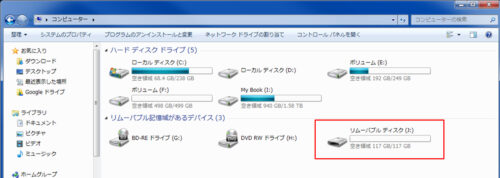
すると、ここのファイルシステムというところに書かれているものが、フォーマット形式です。

今確認したSDカードが、未使用でFAT32じゃなかったら、再フォーマットしてしまいましょう。
新しいSDをFAT32でフォーマットする
「FAT32」
新しく購入したSDであればフォーマットする必要なし。データを消したいのであれば、エクスプローラーで右クリックしてフォーマットすればいい。
「exFAT」「NTFS」
新しく購入したSDが、「exFAT」または「NTFS」の場合には、エクスプローラーでフォーマットしようとしても選択肢に「FAT32」が出てきませんのでツールを使います。
新しいSDと、現在使用中でデータが入っているSDカードと間違えないようにしましょう。
フォーマットツールは、IODATAがいいでしょう。
[st-card-ex myclass=”” url=”https://www.iodata.jp/lib/manual/io_format/htm/format.htm” target=”_blank” rel=”nofollow” thumb=”” label=”” name=”IODATAマニュアル” bgcolor=”” color=”” readmore=””]
移行手順
emunandのファイルがSDカード内に見える場合
これは、emunand作成時に「SD Files」で作成し、SDカード内にファイルがある場合は、SDカード内のファイルを単にコピーすればいいです。
「旧SDカード→新SDカード」または「旧SDカード→パソコン→新SDカード」など環境に合わせてどうぞ。
| CFW | SDカード内 emunandファイルの場所 |
|---|---|
| SXOS | sxos/emunand |
| Atmosphere+hekate | emuMMC/(識別名のフォルダ) |
emunandのファイルがSDカード内に見えない場合
これは、(sxos)emunand作成時に「Hidden Partition」、または(hekate)emuMMC「SD Partition」を選択した場合は、少し面倒です。
| 新しいSDでも、emuMMCを同じように隠しパーティションで使用する(読み込みが速いメリットがある?) | SDカードをファイル単位ではなく、イメージ化してバックアップ&リストアが必要 |
| 新しいSDでは、SD内でファイルが見えるようにする。 | 変換するツールを使ったあとコピーするだけ。 |
イメージ化するツール「Win32 Disk Imager」や、変換するツール「EmuTool」に関してはおそらく需要が無いので書くのを省略します。。














コメント
コメント一覧 (20件)
コメント失礼します!
最近sdカードが破損したとの表示が出たため、この際ついでに大容量のsdカードに変えようと考えているのですが、新しいsdカードで1から設定し直しても大丈夫でしょうか?
元の設定などは消えてしまって大丈夫なのですが、本体に何らかの改造に関するデータなどは残っているのか不安で質問させていただきました。 説明下手ですいません…
そうですね。よくわからないもぐ。
再度、改造するなら履歴が残っていても問題ない気がするもぐ。。。
消えてもいいなら、気にせず再度いちから改造すればいいもぐ。
強く生きるもぐ。
もぐさんいつもありがとうございます!
参考にさせていただいています。
512GBから1TBにしようとコピーしようとしたのですがemuMMCファイルが途中でコピー止まってしまいエラーで完全にコピーできません。
どうしたものかとSDカードが悪いのかパソコンが悪いのか。パソコンを使ってSDカードからSDカードにコピーしようとしてます。
なにかご教授頂ければ嬉しいです。
安物でも買ったもぐ?偽装品?チェックするもぐ。
https://sambo.jp/h2testw/
あとはSDからSDではなく一度PCにコピーしてからの方が安定するもぐ。
exFATで使っていたらEdiZonがクラッシュした時に本当に破損しましたよ(笑)
コメント失礼いたします。
cfw起動のために使っていたがSDカード破損してしまって修復できないのですが、どうすればよいでしょうか。
破損したと思われるタイミングはcfwの起動時で、エラーが発生しそれ以降SDカードを読み込めなくなってしまいました。
PCでそのSDカードを確認したところ、ディスクイメージファイルが壊れているというメッセージが表示され、元々入れていたファイルを表示することができませんでした。(abcd.isoというファイルだけ表示され、最大容量の表示も少なくなっています)。
他の新しいSDカードの方ではcfwを起動でき、破損した方のデータはいらないのでフォーマットしたいのですが、フォーマットも出来ませんでした。また、サードパーティツールなどでのフォーマットは一応完了したのですが、再度SDカードを差し込むとabcd.isoというファイルだけ残って、容量も元に戻りませんでした。
Hatakeでpartition SD CardでSDカードの修復ができるかもしれないので、そちらを試そうと思ってるのですが、破損しているSDカードではcfwを起動できないので、現在使っている新しいSDカードでcfwを起動して、起動後で挿し替えて上記の修復をしたいのですが、起動後に挿し替えても良いタイミングはありますか?
また、他に良い解決法があったら教えて頂けたいです。
パソコンで修復できないものはSwitchでも無理もぐ。
壊れたSDカードは捨てるもぐ。
それ以外はわからないもぐ。
お世話になっております!
この度SDカードの乗り換えをFAT32形式にコピペいたしました!
(SD→PC→SD)
その後、Emuで起動することもでき本体側に保存したNSPゲームにはアクセスできるのですがSD側に保存していたゲームを起動することができなくて困っています。
PC上で保存容量見る分には移行前のSDと移行後のSDほとんど容量一緒なのですが、DBIを使って移行後のSD側のゲームデータを見てみるとセーブデータのみでゲームデータが0GBでした。
PCで両者のファイル数なども確認してみましたが、特に何か抜けてるような感じはありません。
他になにか手順を踏まないと行けないのでしょうか?
些細なことでも良いのでなにかご教授くださりましたら嬉しいです。
乗り換えってことは元のSDカードがあるもぐ?
それなら元のSDカードで起動したらどうなるもぐ?
お返事ありがとうございます。
もとのSDではEmu起動でSDに入ってるNSPゲームも問題なく起動できます。
乗り換えたあとのSDにてEmu側でSD保存のゲームデータを認識してないような形と言ったらいいのでしょうか。
何か認識させる作業などあったりしますでしょうか?
普通にコピーミスだと思うので
フォーマットしてコピーし直すもぐ。
こんばんは!
大容量のSDカードに変えたいのですが、今のSDカードの中身を写したのはいいんですが、CFW時にゲームの起動が出来ません
どうすれば起動出来ますか?
いつも使用してたSDカードではCFWでもゲーム起動はできます
しっかりコピー出来ていればできないわけがないもぐ
こんばんは!
やはり前のSDカードから新SDカードに変更するため中身全てをコピペしてもCFWのEmuでゲーム起動出来ないです・・
この画面になります
単なるデータなので正しくコピー出来ていれば
起動するもぐ。
何かコピーに失敗してるもぐ。
もうそれしか言えないもぐ。
ダメなら諦めるもぐ。
ただSDカードにあるファイルを新SDカードにコピペすればいいはずですが・・
CFWのEmuでゲーム起動が出来ないです・・ RCM使わない通常起動ならゲーム起動出来るのに・・
もう諦めたらどうもぐ?
もう一度インストールし直す。
新しいSDカードでイチからやり直す。
やっと新SDカードに変更出来ました
私の場合はPCがmacなのでboot camp導入からのwindows起動なので
SDからPCから新SDだとダメで、SDから新SDだと大丈夫でした その為にSDカードリーダ購入しました・・
おま環ってやつもぐね。